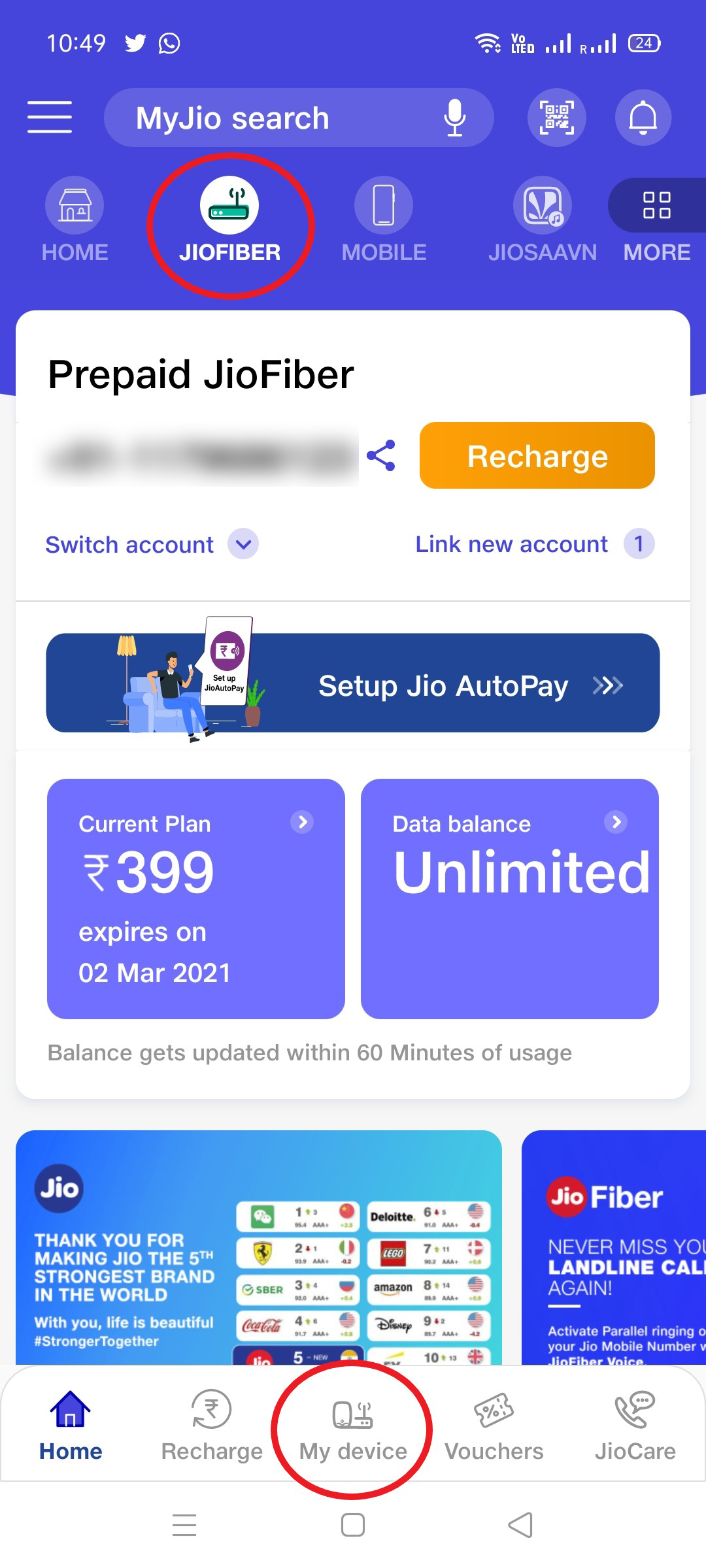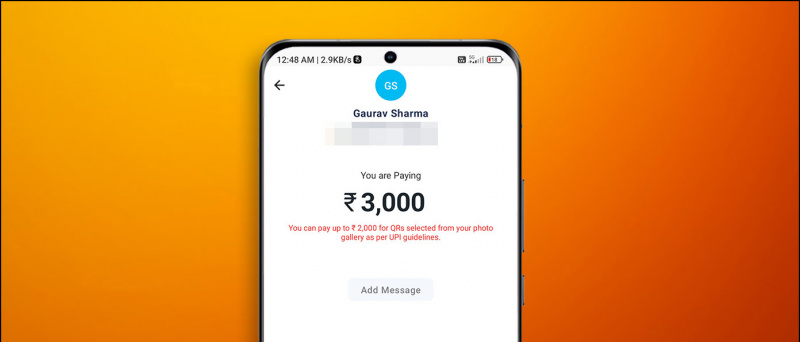Se você estiver usando Microsoft borda no seu PC, você deve estar ciente de que ele exibe uma imagem de fundo na página da nova guia ao usar o layout de página Inspirational ou Informativo. Felizmente, o navegador também permite que você defina um plano de fundo personalizado de sua escolha se quiser personalizar sua experiência. Aqui está um guia passo a passo sobre como você pode alterar a imagem de fundo da nova guia no Microsoft Edge .
Alterar a imagem de fundo da nova guia no Microsoft Edge
Por padrão, o Microsoft Edge exibe a Imagem do Dia do Bing na página da nova guia. No entanto, muitas pessoas podem querer definir seu próprio plano de fundo para combinar com o papel de parede da tela inicial ou com o tema geral do computador.
Se você gosta de personalizar a experiência de navegação, pode seguir o processo passo a passo abaixo para alterar a imagem da nova guia. Mas antes de começarmos, certifique-se de que está usando o layout de página ‘Informativo’ ou Inspirador ’.
Etapas para definir uma imagem personalizada como plano de fundo da nova guia no Edge
- Abra o Página Nova guia no Microsoft Edge.
- Clique no Configurações botão fornecido no canto superior direito.

- Aqui, selecione Personalizado sob o layout da página.

- Em seguida, clique em Sua própria imagem sob o fundo.

- Toque Envio e selecione a imagem que deseja definir como plano de fundo da Nova guia.

É isso. A imagem selecionada agora será definida como o plano de fundo da nova guia no Edge. Se desejar, você sempre pode alterar a imagem ou voltar para a imagem padrão. Para reverter, repita as etapas 1-3 e clique em ‘Remover’ ou ‘Imagem do dia’.
youtube como tornar um video privado
Não consegue encontrar a opção?
Para começar, o recurso de fundo de imagem personalizado foi introduzido com o Edge 86. Portanto, você deve estar executando o Edge 86 ou mais recente para alterar o fundo da página da nova guia. Você pode verificar a versão ou atualizar o navegador em Configurações> Sobre o Microsoft Edge.
como faço para deletar minha foto de perfil do gmail
Dica bônus - Habilite o modo escuro no Edge
Se você trabalha até tarde da noite e deseja reduzir o cansaço visual durante a navegação, deve usar o recurso de modo escuro no Edge, da seguinte maneira:

- Abra o Microsoft Edge e vá para Configurações .
- Selecione Aparência na barra lateral à esquerda.
- Clique no menu suspenso ao lado Tema Padrão .
- Selecione Escuro para mudar para o modo escuro.
Você também pode deixar como ‘Padrão do sistema’ e ativar o modo escuro nas configurações de cores do Windows 10.
Além do modo escuro, o Edge também permite que você personalize o conteúdo que você vê no feed de notícias. Basta clicar no Personalizar botão na página nova guia e especifique seus interesses em diferentes categorias. Isso garantirá que você receba informações e atualizações relevantes em seu feed.
Empacotando
Este foi um guia rápido sobre como você pode definir uma imagem personalizada como o plano de fundo da nova guia do Edge. De qualquer forma, você adora personalizar seu navegador? Deixe-me saber nos comentários abaixo. Fique ligado para mais dicas e truques.
Além disso, leia Como habilitar ou desabilitar o recurso de compras no Microsoft Edge .
Comentários do Facebook